Comment diffuser des jeux depuis votre PlayStation 4 vers n'importe quel appareil Android

Tout comme le streaming Xbox-PC de Microsoft, PlayStation 4 de Sony peut diffuser des jeux sur certains smartphones et tablettes Sony Xperia. Cependant, avec un petit tweak, vous pouvez diffuser vos jeux PlayStation 4 sur presque tous les appareils Android. <1
Première étape: Installer l'application de lecture à distance modifiée
Sony propose une application Play à distance PS4 sur Google Play, mais seulement officiellement compatible avec certains appareils Xperia
Malgré cela, il peut effectivement fonctionner sur une plus grande variété d'appareils Android - Sony veut juste l'utiliser pour pousser ses propres téléphones et tablettes Xperia. L'utilisateur du forum XDA Developers twisted89 a modifié l'application Remote Play afin qu'elle puisse fonctionner sur une plus grande variété d'appareils. Il ne vérifie pas non plus si votre appareil est rooté ou refuse de fonctionner si votre vitesse de connexion n'est pas assez lente comme l'application d'origine.
Pour cela, vous devez d'abord ouvrir l'application Paramètres d'Android, puis appuyer sur Catégorie "Sécurité" Activez le paramètre "Sources inconnues". Cela vous permettra d'installer l'application Remote Play modifiée depuis l'extérieur de Google Play. Vous pouvez désactiver ce paramètre après avoir correctement installé l'application.
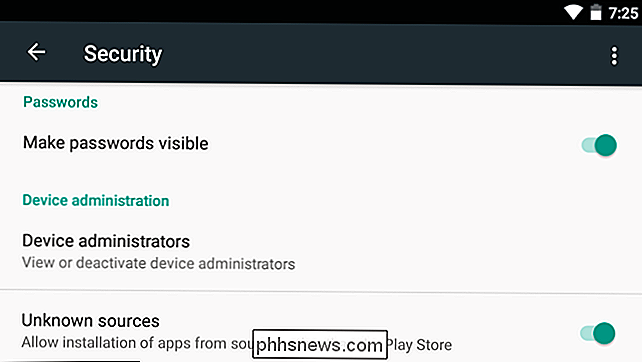
Ensuite, vous pouvez accéder à la page du forum XDA Developers, trouver le lien de téléchargement de la dernière version et le télécharger sur votre appareil Android. Ouvrez le fichier APK sur votre appareil Android et acceptez de l'installer.
Étape 2: Connectez votre manette PlayStation 4
CONNEXION: Comment utiliser un manette de jeu physique avec un iPhone, un iPad ou un appareil Android
Vous pouvez jouer à des jeux PS4 en utilisant des commandes à écran tactile, mais cela ne sera probablement pas idéal pour la plupart des jeux, qui sont évidemment conçus pour être joués avec un contrôleur physique. Vous voudrez probablement connecter un contrôleur PS4 à votre appareil Android pour jouer à des jeux.
C'est en fait assez facile. Vous pouvez jumeler le contrôleur avec votre téléphone sans fil en utilisant l'appairage Bluetooth standard. Maintenez les boutons "Share" et "PlayStation" du contrôleur enfoncés jusqu'à ce que la barre lumineuse commence à clignoter pour le mettre en mode d'appariement.

Ensuite, visitez l'écran des paramètres Bluetooth d'Android et sélectionnez le contrôleur
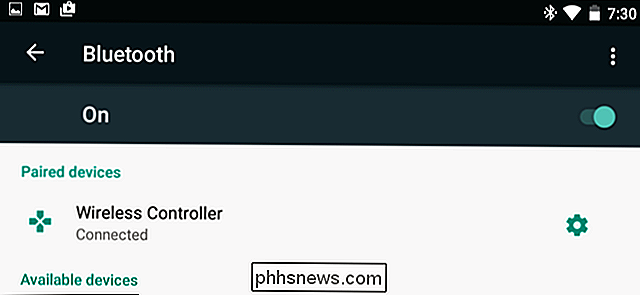
Vous pouvez également connecter physiquement à votre appareil Android directement si vous avez le câble approprié. Si vous avez un adaptateur de câble USB OTG, vous pouvez utiliser le câble USB standard fourni avec votre console pour le brancher directement sur votre appareil Android, aussi
Que ce soit par connexion sans fil ou filaire, cela devrait fonctionner. Pour confirmer que le contrôleur fonctionne après l'avoir connecté, accédez à l'écran d'accueil et déplacez les joysticks. Ils vous permettent de sélectionner des icônes sur votre écran d'accueil et de naviguer dans l'interface Android.
Sur certains appareils Android, les boutons peut être un peu foiré. Si les boutons du contrôleur ne fonctionnent pas comme prévu lorsque vous commencez à jouer à des jeux, vous pouvez installer l'application SixAxis Controller depuis Google Play et l'utiliser pour modifier les mappages de boutons. Cependant, cela nécessite un téléphone enraciné. C'est la seule partie de ce processus qui nécessite une racine, cependant, et ce n'est pas nécessaire sur tous les appareils. Sur notre tablette Nexus 7, le contrôleur semble fonctionner correctement lorsqu'il est couplé via Bluetooth sans réglages de configuration du contrôleur, applications supplémentaires ou enracinement requis.
Troisième étape: Configurer la lecture à distance
Vous pouvez maintenant lancer le "Remote Play" de Sony "App et passez par le processus de configuration. Appuyez sur "Suivant" pour continuer et passer l'écran de configuration du contrôleur. Si vous avez déjà connecté le contrôleur via Bluetooth ou USB, cela devrait fonctionner de toute façon.
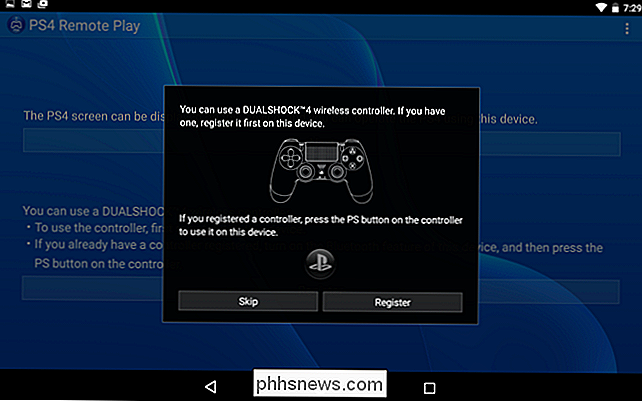
Vous devez vous connecter avec votre compte PlayStation Network (PSN). En supposant que votre appareil Android est sur le même réseau Wi-Fi que votre PS4, il trouvera votre PS4 et se connectera. S'il ne peut pas se connecter automatiquement, il vous sera demandé de visiter l'écran Paramètres de connexion de lecture à distance sur votre PS4. Cet écran vous donne un code PIN et vous pouvez saisir ce code PIN sur votre appareil Android pour coupler votre appareil PS4 et Android pour la lecture à distance.
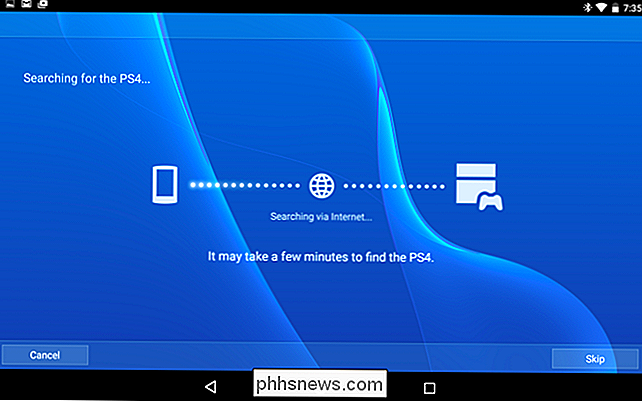
Vous pouvez ensuite utiliser le contrôleur ou l'écran tactile pour lancer les jeux PS4. Votre PS4 les exécutera et les diffusera sur votre smartphone ou votre tablette Android.
Vous devriez être en mesure de jouer à distance après la première installation, même si vous êtes sur un autre réseau Wi-Fi ou sur un réseau cellulaire, en streaming des jeux de votre PS4 à domicile sur votre appareil où que vous soyez. Bien sûr, cela ne fonctionnera pas aussi bien s'il doit transférer des données sur Internet. Cela fonctionnera également mieux si vous avez une connexion Wi-Fi rapide.
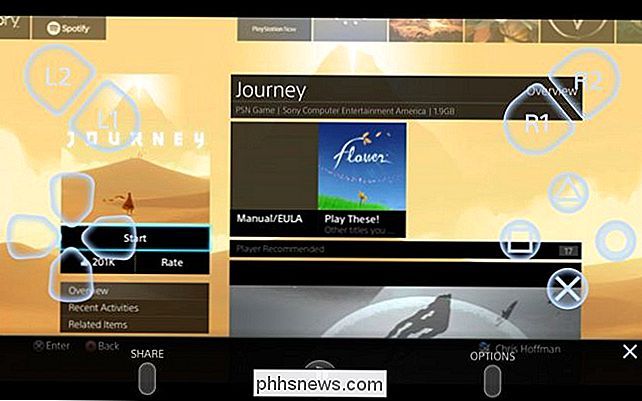
Sony propose en fait la diffusion à distance depuis un certain temps. La console portable PlayStation Vita de Sony, le décodeur PlayStation TV et les smartphones et tablettes Xperia peuvent diffuser des jeux à partir d'une PlayStation 4. Cette astuce permet d'étendre ce support à presque tous les appareils Android.
Sony a annoncé qu'elle apportera officiellement cette fonctionnalité à Windows et Mac, et il apparaîtra dans la mise à jour du système PS4 version 3.50. Il y a aussi un client Windows non officiel. Cependant, Sony n'a pas annoncé qu'il offrait officiellement cette fonctionnalité sur les appareils Android non-Xperia ou les iPhones et iPad d'Apple. Ce support non officiel peut être nécessaire pendant un certain temps si vous souhaitez diffuser des jeux sur des appareils Android autres que Xperia. Bien sûr, même Microsoft n'offre pas de support pour le streaming des jeux Xbox sur les smartphones, pas même sur les téléphones Windows. Du moins c'est quelque chose.
Crédit d'image: Vernon Chan sur Flickr, Danny Willyrex sur Wikipedia
Comment afficher l'icône "Poste de travail" sur le bureau sous Windows 7, 8 ou 10
Je ne sais pas pour vous, mais j'ai vraiment préféré avoir l'icône Poste de travail sur le bureau. On dirait que les versions modernes de Windows ne l'ont plus par défaut. Vous pouvez ajouter l'icône de deux manières différentes. Sous Windows 10, l'icône Poste de travail s'appelle "Ce PC" et il est assez facile de le rajouter.

Comment voir les informations d'ouverture de session précédentes sur l'écran de connexion Windows
Par défaut, la plupart des versions de Windows enregistrent un événement chaque fois qu'un utilisateur tente de se connecter. ne pas. Vous pouvez voir ces informations en plongeant dans l'Observateur d'événements, mais il existe également un moyen d'ajouter des informations sur les connexions précédentes directement sur l'écran de connexion, où vous ne pouvez pas le manquer.



